Comment vider le cache Safari pour optimiser les performances Mac et iPhone ?
Comme tous les navigateurs Web, Safari stocke les données sur votre Mac, iPhone et iPad dans le but exprès d'accélérer votre vie en ligne. Vous disposez peut-être du type de vitesse Internet que vous considérez comme acquis à Apple Park, mais malgré cela, il est préférable d'utiliser cette vitesse là où elle est nécessaire.
Ainsi, lorsque vous revisitez un site Web, Safari fera de son mieux pour télécharger uniquement le contenu qui a changé. Même si un site d'actualités est mis à jour tout au long de la journée, la mise en page de base et l'ameublement des pages ne changent pas si souvent, donc Safari pourrait aussi bien le télécharger une fois.
Ensuite, en coulisses, chaque fois que vous demandez à Safari de visiter un site, la question des éléments du site déjà stockés sur votre appareil n'est pas prise en compte. Il chargera ensuite tout ce qu'il peut depuis votre appareil, car la récupération des données stockées localement est toujours plus rapide que leur téléchargement.
Il ne fait aucun doute que la mise en cache Safari est une bonne chose. Sauf que ce n'est pas le cas.
Quand vider le cache de Safari
Les choses peuvent mal tourner. Si Safari ne semble pas charger le site, il peut y avoir une corruption des données dans le cache.
Ou peut-être est-ce simplement parce que vous manquez d’espace et que toutes ces données de cache stockées invisibles prennent beaucoup de place. Lorsque vous manquez particulièrement d'espace, vous le savez également car votre appareil fonctionne nettement plus lentement.
Donc, si vous rencontrez des difficultés pour naviguer sur le Web sur votre Mac, iPhone ou iPad, vider votre cache est au moins une bonne première étape de dépannage.
Cependant, vous ne voulez pas introduire par inadvertance de nouveaux problèmes ou inconvénients. Vider votre cache peut également supprimer les mots de passe que vous pensiez que Safari avait enregistrés pour vous.
Donc, avant de vider le cache, assurez-vous que Safari enregistre ces mots de passe. Sur Mac, accédez aux Préférences Système, cliquez sur Identifiant Apple, puis cliquez sur iCloud.
Ou sur iOS, ouvrez Paramètres, appuyez sur votre nom en haut, puis appuyez sur iCloud.
Dans les deux cas, vérifiez si Safari est ouvert. Pour Mac, cela signifie que la case est cochée, et pour iOS, cela signifie que le bouton coulissant est activé et apparaît en vert.
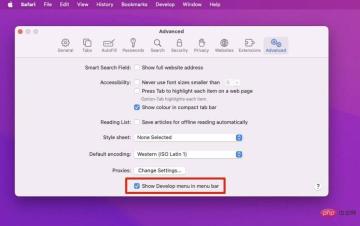
Comment vider le cache dans Safari sur Mac
- Lancer Safari
- Cliquez sur le Menu Safari dans le coin supérieur gauche
- SélectionnezPréférences
- Cliquez sur Avancé
- Vérifiez Afficher dans le menu barre Développer le menu pour le configurer pour qu'il s'ouvre
- Fermez la fenêtre Préférences et ouvrez le menu Développer
- Sélectionnez Vider le cache
Il n'y a pas de bouton OK et il n'y a aucune confirmation visible que le cache a été vidé . Mais ils sont toujours là.
 Sélectionnez "Vider le cache" dans le menu Développement
Sélectionnez "Vider le cache" dans le menu Développement Comment vider le cache dans Safari sur iPhone et iPad
- Ouvrez Paramètres
- Faites défiler jusqu'à Safariet appuyez sur
- SélectionnerEffacer l'historique et les données du site Web
- Confirmez en cliquant sur le nouveau bouton Effacer l'historique et les données qui apparaît
Contrairement à Mac, il y a une indication claire que le cache a été vidé. L'option permettant d'effacer l'historique et les données du site Web est grisée et indisponible.
Veuillez noter qu'il ne sera pas indisponible en permanence. Il est immédiatement disponible au fur et à mesure que vous en faites davantage dans Safari.
 Sur iPhone et iPad, vous devez vider le cache et l'historique de Safari.
Sur iPhone et iPad, vous devez vider le cache et l'historique de Safari. Que se passe-t-il ensuite
Après avoir vidé votre cache, vous constaterez généralement que certains problèmes de chargement du site sont résolus. Vous constaterez également que votre appareil fonctionne plus rapidement.
À moins, bien sûr, que la prochaine fois que vous naviguez sur un site Web, celui-ci se charge un peu plus lentement que d'habitude. Mais cela s'accélérera à nouveau - une fois que Safari mettra à nouveau le site en cache.
Ce qui précède est le contenu détaillé de. pour plus d'informations, suivez d'autres articles connexes sur le site Web de PHP en chinois!

Outils d'IA chauds

Undresser.AI Undress
Application basée sur l'IA pour créer des photos de nu réalistes

AI Clothes Remover
Outil d'IA en ligne pour supprimer les vêtements des photos.

Undress AI Tool
Images de déshabillage gratuites

Clothoff.io
Dissolvant de vêtements AI

AI Hentai Generator
Générez AI Hentai gratuitement.

Article chaud

Outils chauds

VSCode Windows 64 bits Télécharger
Un éditeur IDE gratuit et puissant lancé par Microsoft

DVWA
Damn Vulnerable Web App (DVWA) est une application Web PHP/MySQL très vulnérable. Ses principaux objectifs sont d'aider les professionnels de la sécurité à tester leurs compétences et leurs outils dans un environnement juridique, d'aider les développeurs Web à mieux comprendre le processus de sécurisation des applications Web et d'aider les enseignants/étudiants à enseigner/apprendre dans un environnement de classe. Application Web sécurité. L'objectif de DVWA est de mettre en pratique certaines des vulnérabilités Web les plus courantes via une interface simple et directe, avec différents degrés de difficulté. Veuillez noter que ce logiciel

SublimeText3 Linux nouvelle version
Dernière version de SublimeText3 Linux

Dreamweaver CS6
Outils de développement Web visuel

MantisBT
Mantis est un outil Web de suivi des défauts facile à déployer, conçu pour faciliter le suivi des défauts des produits. Cela nécessite PHP, MySQL et un serveur Web. Découvrez nos services de démonstration et d'hébergement.





